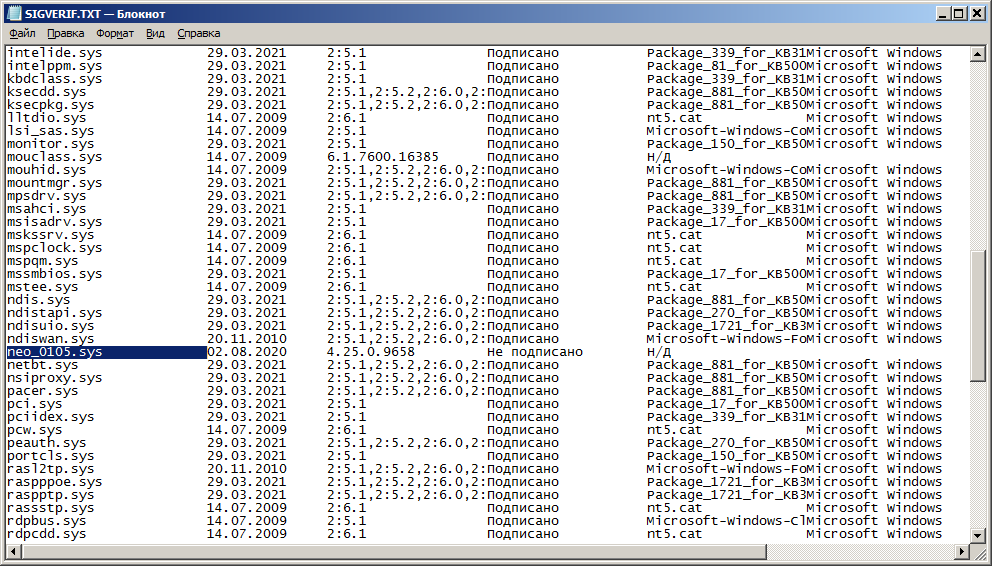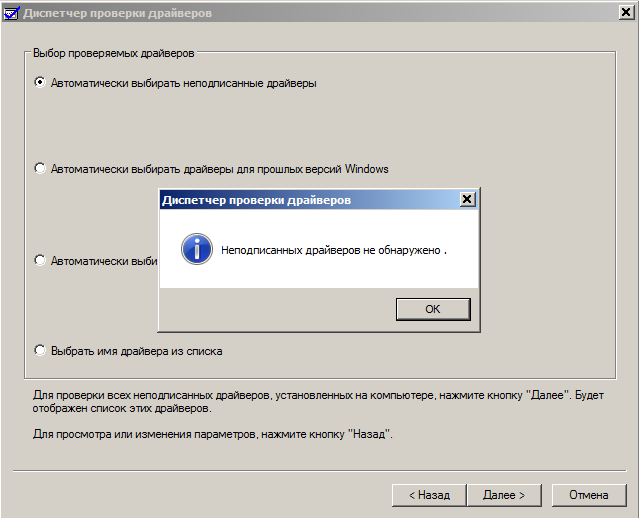что такое sha 2 как обновить
Пользователи Windows 7 должны установить патчи KB4474419 и KB4490628, чтобы получать обновления
Ранее все обновления доставлялись с помощью SHA-1 и SHA-2. Алгоритм хеширования SHA-1 имеет ряд известных недостатков, и Microsoft планирует отказаться от SHA-1 и полностью перейти на улучшенный алгоритм SHA-2 в сентябре 2019 года.
Хотя данное изменение не представляет какой-либо проблемы для Windows 8.1, Windows 10 и соответствующих им серверных версий, этого нельзя сказать о Windows 7 и Windows Server 2008. Причина проста: обновления SHA-2 не поддерживаются в данных операционных системах.
Любое обновление, которое поставляется исключительно в SHA-2 версии и подписано только с помощью SHA-2, невозможно верифицировать на устройствах Windows 7 или Windows Server 2008. Это означает, что такие обновления не будут устанавливаться на устройствах под управлением данных версий Windows, пока не будет установлен патч для обновлений SHA-2.
Microsoft опубликовала график событий, связанных с переходом на SHA-2, на странице поддержки:
| Целевая дата | Событие | Применяется для |
|---|---|---|
| 12 марта, 2019 | В качестве обновлений безопасности выпущены патчи KB4474419 и KB4490628, которые добавляют поддержку SHA-2. | Windows 7 SP1, Windows Server 2008 R2 SP1 |
| 12 марта, 2019 | Для WSUS 3.0 с пакетом обновления SP2 выпущен патч KB4484071, который добавляет поддержку доставки обновлений, подписанных с помощью SHA-2. Для тех пользователей, которые используют WSUS 3.0 SP2, этот патч должен быть установлен не позднее 18 июня 2019 года. | WSUS 3.0 SP2 |
| 9 апреля, 2019 | В качестве обновления безопасности выпущены патч KB4493730, в котором добавлена поддержка SHA-2 для служебного стека (SSU). | Windows Server 2008 SP2 |
| 18 июня, 2019 | Цифровые подписи обновлений Windows 10 будут изменены с двойной подписи (SHA-1 / SHA-2) только на SHA-2. Никаких действий со стороны клиента не потребуется. | Windows 10 1709, Windows 10 1803, Windows 10 1809, Windows Server 2019 |
| 18 июня, 2019 | Обязательно: для клиентов, использующих WSUS 3.0 SP2, патч поддержки SHA-2 KB4484071 должен быть установлен к этой дате. | WSUS 3.0 SP2 |
| 16 июля, 2019 | Обязательно: Для обновления устаревших версий Windows потребуется установить патчи поддержки SHA-2. Установка патчей поддержки, выпущеных в марте и апреле, потребуется для продолжения получения обновлений для этих версий Windows. | Windows 7 SP1, Windows Server 2008 R2 SP1, Windows Server 2008 SP2 |
| 16 июля, 2019 | Цифровые подписи обновлений Windows 10 изменены с двойной подписи (SHA-1 / SHA-2) только на SHA-2. Никаких действий со стороны клиента не требуется. | Windows 10 1507, Windows 10 1607, Windows 10 1703 |
| 13 августа, 2019 | Содержимое обновлений для старых версий Windows подписано SHA-2 (встроенные подписанные двоичные файлы и каталоги). Никаких действий со стороны клиента не требуется. | Windows 7 SP1, Windows Server 2008 R2 SP1 |
| 10 сентября, 2019 | Устаревшие цифровые подписи обновлений Windows будут изменены с двойной подписи (SHA-1 / SHA-2) только на SHA-2. Никаких действий со стороны клиента не потребуется. | Windows Server 2012, Windows 8.1, Windows Server 2012 R2 |
Обновления, выпущенные до 12 июня 2019 года, по-прежнему будут доступны в виде SHA-1 версий, в противном случае произошла бы полная блокировка получения каких-либо обновлений.
Устройства, на которых не установлен патч SHA-2, перестанут получать обновления, начиная с 16 июля 2019 года до тех пор, пока патч не будет установлен в системе.
В целях обеспечения безопасности, обновления операционной системы Windows в настоящее время имеют двойную подпись с использованием алгоритмов хеширования SHA-1 и SHA-2. Проверка подлинности позволяет убедиться, что обновления поставляются непосредственно от корпорации Майкрософт и не были подменены во время доставки. Из-за ряда недостатков алгоритма SHA-1 и необходимости соответствия современным отраслевым стандартам Microsoft станет подписывать обновления Windows, исключительно с помощью более безопасного алгоритма SHA-2.
Как отключить проверку цифровой подписи драйвера в Windows 7 и нужно ли это делать?
Как проверить наличие конкретных обновлений
dism /Online /Get-Packages
Или с выводом результатов в текстовый файл, например D:\Get-Packages.txt:
dism /Online /Get-Packages > D:\Get-Packages.txt
В текстовом файле Get-Packages.txt каждому установленному обновлению соответствует своя запись:
Удостоверение пакета : Package for KB4474419
6.1.3.2
Состояние : Установлен
Тип выпуска : Security Update
Время установки : 16.03.2021 1:45
В случае, когда обновление отсутствует, нужно установить его с использованием Центра обновления. В тех случаях, когда обновление невозможно установить, например, при использовании современных процессоров, которые якобы не поддерживаются ОС Windows 7, можно воспользоваться той же утилитой dism.exe :
Самым простым способом установки обновлений для Windows 7, в том числе и на неподдерживаемом оборудовании – воспользоваться замечательным ресурсом simplix.info. В разделе UpdatePack7R2 для обновления Windows 7 SP1 и Server 2008 R2 SP1 размещается постоянно обновляемый инструментарий для установки обновлений в рабочую систему или дистрибутив Windows 7 и Server 2008 R2, любого языка и архитектуры. Набор включает обновления для Internet Explorer 11, все критические, рекомендуемые и обновления безопасности.
В случае обнаружения проблем с установкой обновлений, автоматически выполняется дополнительная утилита WinRepair, устраняющая обнаруженные проблемы.
Как проверить наличие цифровой подписи у файла.
После нажатия на кнопку Начать начнется проверка цифровых подписей системных файлов. Результаты проверки отображаются в окне программы:
При чем, если выбрать файл вручную, утилита verifier.exe определяет драйвер neo_0014.sys как имеющий цифровую подпись.
В качестве дополнительного средства контроля цифровых подписей можно воспользоваться утилитой от Microfoft Sysinternals SigCheck. Она имеет небольшой размер и не требует установки в системе. Просто разархивируйте загруженный по ссылке выше, файл в какой-либо каталог, лучше, присутствующий в путях поиска исполняемых файлов, определенных переменной окружения PATH и введите команду:
Отобразится информация о цифровой подписи файла:
C:\Windows\System32\drivers\neo_0014.sys:
Verified: Signed
Signing date: 10:34 05.02.2018
Publisher: SoftEther Corporation
Company: SoftEther Corporation
Description: SoftEther VPN
Product: SoftEther VPN
Prod version: 4, 25, 0, 9658
File version: 4, 25, 0, 9658
MachineType: 64-bit
Таким образом, бывают случаи, когда подписанный цифровой подписью файл, может быть признан не имеющим подписи. Произойти это может по нескольким причинам, в том числе и внешним по отношению к текущей ОС Windows (например, временная невозможность выстроить цепочку сертификатов удостоверяющих центров по техническим причинам). Однако, как упоминалось выше, в случаях с Windows 7 нужно обратить особое внимание на работоспособность средств поддержки алгоритма SHA-2, обеспечиваемой обновлениями Microsoft. Основным из них является kb4474419, однако не исключено, что со временем к нему добавится еще какое-нибудь новое. В любом случае, ситуация с отсутствием цифровой подписи драйвера требует детальной разборки, а не бездумного отключения проверки цифровой подписи.
Как отключить проверку цифровой подписи драйвера.
0 (обозначается как boot загрузка). Загрузка драйвера выполняется в самом начале загрузки перед инициализацией ядра. Например, драйвер дискового контроллера.
1 (обозначается как System, системный) Загрузка драйвера осуществляется подсистемой ввода/вывода во время инициализации ядра. В качестве примера можно взять драйвер последовательного порта.
2 ( обозначается как Auto, запускаемый автоматически). Драйвер или служба запускаются автоматически, независимо от действий пользователя и его регистрации в системе.
3 (обозначается как Load of Demand, загружаемый вручную). Драйвер или служба запускаются по мере возникновения потребности в их функционировании. Например, как Драйвер запоминающих устройств для USB.
4 ( обозначается как Disabled, отключено). Драйвер или служба отключены. Вполне естественно, что для драйвера, имеющего параметр Start в реестре, равный 0 или 1, никакие групповые политики еще не могут быть применены, поскольку средства их применения еще не существуют в системе. Поэтому отключение проверки цифровой подписи драйвера на постоянной основе выполняются редактором данных конфигурации загрузки, командой:
Для применения настройки потребуется перезагрузка Windows. После перезагрузки, в правой нижней части экрана будет отображаться предупреждение о том, что Windows работает в тестовом режиме. Проверка цифровых подписей драйверов выполняться не будет.
В тех случаях, когда приведенная выше команда не срабатывает, рекомендуется перед ее выполнением отключить параметры контроля целостности конфигурации:
Хотя, из личного опыта – команда не оказывает никакого влияния на поведение загрузчика Windows.
SHA-2 поддержка Майкрософт для Windows Server 3.0 SP2
Аннотация
Чтобы соответствовать отраслевым стандартам, Корпорация Майкрософт отходит от использования подписей SHA-1 для будущих обновлений и переходит на подписи SHA-2 (подробнее см. KB4472027). Без применения этого обновления SHA-2, начиная с июля 2019 года, WSUS 3.0 SP2 (также называемый WSUS 3.2) не сможет выполнить необходимые задачи обновления WSUS. Начиная с WSUS 4.0 в Windows Server 2012, WSUS уже поддерживает обновления с подписью SHA-2 и не требуется никаких действий со стороны клиентов. Это обновление необходимо для тех клиентов, которые все еще используют WSUS 3.0 SP2. Мы рекомендуем обновление до последней версии WSUS, версия 10.0.
Добавление поддержки SHA-2 не добавляет поддержку обновлений функций Windows 10 на WSUS 3.0 SP2.
Предварительные условия
Ежемесячная свертка Windows выпущена 12 марта 2019 года или позже, например,
KB4489880 или более высокая свертка для Windows Server 2008 SP2 установлена.
KB4489878 или более высокая свертка для Windows Server 2008 R2 SP1 установлена.
Мы рекомендуем вам совершить резервное копирование базы данных WSUS перед установкой
Синхронизация иерархии WSUS после успешной установки патча
Мы рекомендуем синхронизировать все серверы WSUS в вашей среде после применения этого обновления. Если у вас есть иерархия серверов WSUS, примените это обновление и синхронизируйте свои серверы с верхней частью иерархии.
Чтобы синхронизировать серверы таким образом, следуйте шагам ниже
Примените обновление к серверу WSUS, который синхронизируется с обновлением Microsoft.
Подождите успешного окончания синхронизации.
Повторите эти действия для каждого сервера WSUS, который синхронизируется с только что обновленным сервером.
Известные проблемы
Отмена установки данного через MSI обновления не поддерживается. Корпорация Майкрософт рекомендует проводить проверки в непроизводственной среде.
Удаленным администраторам Microsoft SQL Server следует загрузить и установить обновление, используя учетную запись с разрешениями администратора SQL Server. Установка WSUS3.0 SP2 с использованием удаленного сервера SQL всегда требует ручной установки этого обновления.
Вы можете столкнуться с сообщением об ошибке при тестировании локальной функции публикации. В журнале событий WSUS может появиться следующая запись об ошибке, “PublishPackage(): В ходе операции произошла ошибка: Не удалось подписать пакет; ошибка: 2147942527”.
Если вы обнаружите эту ошибку в журнале, то вы не установили применимые необходимые компоненты операционной системы Windows (KB4489878 или KB44898878). Пожалуйста, установите обновление необходимых компонентов, применимое к вашей версии Windows, и попробуйте снова провести тестирование.
После установки этого обновления загрузка содержимого может прерваться, если WSUS настроен на загрузку файлов экспресс-установки. Вы можете получить следующее обновление в SoftwareDistribution.log, «Информация WsusService.23 CabUtilities.CheckCertificateSignature Проверка сертификата файла не удалась для * \WsusContent\*\*.psf с 2148098064.”
Чтобы устранить эту проблему, установите перевыпущенную 9 сентября 2019 года версию (KB4484071) обновления для системы безопасности Чтобы убедиться, что у вас установлена последняя версия, перейдите на %windir%\system32\psfsip.dll и убедитесь, что это версия 7.6.7600.324.
Теперь файлы psf должны загружаться локально, когда загрузка файлов экспресс-установки настроена на сервере WSUS.
Получение обновления
Метод 1. Центр обновления Windows
Это обновление будет загружено и установлено автоматически.
Примечание. Это обновление также доступно через Windows Server Update Services (WSUS).
Способ 2. Каталог Центра обновления Майкрософт
Чтобы получить изолированный пакет для этого обновления, перейдите на веб-сайт каталога Центра обновления Майкрософт.
Ссылки
Ознакомьтесь с терминологией, используемой для описания обновлений программных продуктов Майкрософт.
Обновление для добавления поддержки для Windows Server 2008 SP2 подписывания SHA-2
Обзор
Это обновление обеспечивает поддержку безопасный хэш алгоритм-2 (SHA-2) и проверки подписи функциональность кода в 64-разрядной версии Windows Server 2008 Пакет обновления 2 (SP2) который включает следующие компоненты:
Поддержка нескольких подписей на CAB-файл CAB-файла.
Поддержка нескольких подписей для файлов Windows PE.
Поддержка просмотра нескольких подписей при обновлении пользовательского интерфейса (UI).
Поддержка Проверка отметок времени RFC3161 компонент целостность кода, который проверяет подписи в ядре.
Поддержка различных прикладного программирования (API), которые включают CertIsStrongHashToSign, CryptCATAdminAcquireContext2 и CryptCATAdminCalcHashFromFileHandle2.
Безопасный хэш алгоритм (SHA) была разработана для использования в стандарте цифровой подписи (DSS) или алгоритма цифровой подписи (DSA). Он создавал бы 160-разрядных хэш-значение. Но известные слабые места SHA-1 предоставляет сам конфликт атак, которые позволяют злоумышленнику создать дополнительные сертификаты, цифровые подписи, как оригинал. Дополнительные сведения о SHA-1 хеша и алгоритмы подписисм.
Как получить это обновление
Каталог Центра обновления Майкрософт
Для получения отдельного пакета для данного обновления перейдите на веб-сайт каталога Центра обновления Майкрософт.
Сведения об обновлении
Предварительные условия
Для установки этого обновления необходимо иметь Windows Server 2008 с пакетом обновления 2, 64-разрядной установке.
Сведения о реестре
Чтобы применить это обновление, не нужно вносить изменения в реестр.
Необходимость перезагрузки
После установки обновления компьютер необходимо перезагрузить.
Сведения о замене обновлений
Это обновление не заменяет ранее выпущенное обновление.
Дополнительные сведения
Система будет продолжать поддержку операций SHA-1 без изменений, поддерживающих. SHA-2 поддержка доступна до изменения Windows обновлений переместить из подписей SHA-1 и SHA-2 подписи переход полностью. В выпуске этой поддержки SHA-2 является первым шагом в этот переход. Позднее, эта поддержка станет обязательным для упрощения ключ SHA-2 подпись обновлений для Windows Server 2008 SP2.
RFC3161 Интернета X.509 открытый ключ инфраструктуры штамп времени протокол (TSP) определяет и описывает формат запросов и ответов на время отметки центра (TSA). TSA может использоваться для доказать, что цифровая подпись была создана во время срока действия сертификата открытого ключа X.509 инфраструктуры открытого ключасм.
В криптографии открытого ключа один из ключей, называемый закрытый ключ, должны храниться в секрет. Ключ, известный как открытый ключ предназначен для совместного использования в мире. Тем не менее должен быть способ для владельца раздела о том мире, к которому принадлежит ключ. Цифровые сертификаты предоставляют способ сделать это.
Цифровой сертификат — это электронный учетных данных, используемых для подтверждения удостоверения Интернет компьютеров, организаций и частных лиц. Цифровые сертификаты содержат открытый ключ упаковки вместе с некоторую базовую информацию (владельца, чего он может быть использован, после истечения срока его действия и поэтому он включен). Дополнительные сведения содержатся в разделе Общие сведения о криптографии открытого ключа и цифровые сертификаты.
Цифровые сертификаты в основном используются для проверки удостоверения пользователя или устройства, службы проверки подлинности или шифрования файлов. Как правило не нужно думать о сертификаты, время от времени сообщения о том, что срок действия сертификата истек или недопустимое. В этих случаях один необходимо следовать инструкциям в сообщении.
Статус
Корпорация Майкрософт подтверждает, что это проблема продуктов Майкрософт, перечисленных в разделе «Относится к».
Ссылки
Требования к поддержке подписи кода SHA-2 2019 для Windows и WSUS
Аннотация
Для защиты безопасности операционной системы Windows ранее были подписаны обновления (с использованием как алгоритмов SHA-1, так и SHA-2). Подписи используются для проверки подлинности обновлений непосредственно от корпорации Майкрософт и не подделыв их во время доставки. Из-за недостатков алгоритма SHA-1 и в связи с отраслевыми стандартами мы изменили подпись обновлений Windows на более безопасный алгоритм SHA-2. Это изменение было поэтапно сделано с апреля 2019 г. по сентябрь 2019 г., чтобы обеспечить плавную миграцию (дополнительные сведения об изменениях см. в разделе «Расписание обновления продуктов»).
Клиентам, которые работают с устаревшими версиями ОС (Windows 7 с SP1, Windows Server 2008 R2 с SP1 и Windows Server 2008 с SP2), на их устройствах должна быть установлена поддержка подписи кода SHA-2 для установки обновлений, выпущенных в июле 2019 г. или после этого. Все устройства без поддержки SHA-2 не смогут установить обновления Windows в июле 2019 г. или после него. Для подготовки к этому изменению мы выпустили поддержку для входов SHA-2 в марте 2019 г. и внося добавоонные улучшения. cлужбы Windows Server Update Services (WSUS) 3.0 SP2 будет получать поддержку SHA-2 для безопасной доставки подписанных обновлений SHA-2. См. раздел «Расписание обновления продуктов» для временной шкалы миграции SHA-2.
Сведения о фоновом режиме
Безопасный hash Algorithm 1 (SHA-1) был разработан в качестве необратимых функций hashing и широко используется при подписании кода. К сожалению, безопасность алгоритма sha-1 со временем становится менее надежной из-за недостатков алгоритма, повышения производительности процессора и появления облачных вычислений. Более надежные альтернативы, такие как безопасный hash Algorithm 2 (SHA-2), теперь являются предпочтительными, так как в них проблемы не одинаковы. Дополнительные сведения о том, как не используется SHA-1, см. в документах «Hash» (Hash) и Signature Algorithms (Алгоритмы подписи).
Расписание обновления продукта
С начала 2019 г. процесс миграции на sha-2 начался поэтапно, и поддержка будет доставляться в автономные обновления. Корпорация Майкрософт нацелена на следующее расписание, чтобы предложить поддержку SHA-2. Имейте в виду, что может измениться следующая временная шкала. Мы продолжим обновлять эту страницу по мере необходимости.
Автономные обновления для системы безопасности KB4474419 и KB4490628, выпускаются для поддержки подписи кода SHA-2.
Windows 7 с sp1
Windows Server 2008 R2 SP1
Отдельное обновление KB4484071 доступно в каталоге Обновлений Windows для WSUS 3.0 с sp2, который поддерживает доставку подписанных обновлений SHA-2. Для пользователей WSUS 3.0 с sp2 это обновление должно быть установлено вручную не позднее 18 июня 2019 г.
Отдельное обновление KB4493730, в которое вводится поддержка подписи кода SHA-2 для стека обслуживания (SSU), выпущено в обновлении для системы безопасности.
Windows Server 2008 с пакетом обновления 2 (SP2)
Отдельное обновление для системы безопасности KB4474419, выпущенное для поддержки подписи кода SHA-2.
Windows Server 2008 с пакетом обновления 2 (SP2)
Отдельное обновление для системы безопасности KB4474419было выпущено повторно, чтобы добавить отсутствующие знаки кода MSI SHA-2.
Windows Server 2008 с пакетом обновления 2 (SP2)
В Windows 10 подписи, измененные с двух подписей (SHA-1/SHA-2) на SHA-2, изменены. Действия клиента не требуются.
Windows 10 версии 1709
Windows 10 версии 1803
Windows 10 версии 1809
Windows Server 2019
Обязательно: Для клиентов, использующих WSUS 3.0 с sp2, для поддержки обновлений SHA-2 к этой дате необходимо вручную установить KB4484071.
Обязательно: Для обновления устаревших версий Windows потребуется установить поддержку подписи кода SHA-2. Поддержка, выпущенная в апреле и мае(KB4493730 и KB4474419),потребуется для продолжения получения обновлений для этих версий Windows.
В настоящее время все устаревшие подписи Обновлений Windows изменились с SHA1 и на SHA-2 с двойной подписью (SHA-1/SHA-2) на SHA-2.
Windows Server 2008 с пакетом обновления 2 (SP2)
В Windows 10 подписи, измененные с двух подписей (SHA-1/SHA-2) на SHA-2, изменены. Действия клиента не требуются.
Windows 10 версии 1507
Windows 10 версии 1607
Windows Server 2016
Windows 10 версии 1703
Обязательно: Для обновления устаревших версий Windows потребуется установить поддержку подписи кода SHA-2. Для продолжения получения обновлений для этих версий Windows потребуется поддержка, выпущенная в марте(KB4474419 и KB4490628). Если вы используете устройство или VM с загрузкой EFI, дополнительные действия по предотвращению проблемы с устройством могут не запускаться, см. в разделе «Вопросы и вопросы и вопросы».
В настоящее время все устаревшие подписи Windows изменились с SHA-1 и SHA-1/SHA-2 на SHA-2.
Windows 7 с sp1
Windows Server 2008 R2 SP1
10 сентября 2019 г.
Подписи в устаревших обновлениях Windows были изменены с двух подписей (SHA-1/SHA-2) на SHA-2. Действия клиента не требуются.
Windows Server 2012
Windows 8,1
Windows Server 2012 R2
10 сентября 2019 г.
Отдельное обновление для системы безопасности KB4474419 было повторно выпущено для добавления отсутствующих сотрудников загрузки EFI. Убедитесь, что эта версия установлена.
Windows 7 с sp1
Windows Server 2008 R2 SP1
Windows Server 2008 SP2
Подписи в списках доверия сертификата (CTLS) для надежной корневой программы Майкрософт изменены с двух подписей (SHA-1/SHA-2) на SHA-2. Действия клиента не требуются.
Все поддерживаемые платформы Windows
Конечные точки службы на базе Windows Update SHA-1 больше не будут. Это влияет только на старые устройства с Windows, на которых не были обновлены соответствующие обновления для системы безопасности. Дополнительные сведения см. в KB4569557.
Windows 7
Windows 7 с sp1
Windows Server 2008
Windows Server 2008 с sp2
Windows Server 2008 R2 Windows Server 2008 R2 SP1
Корпорация Майкрософт удалила из Центра загрузки Майкрософт содержимое, подписанное на Windows для безопасного hash Algorithm 1 (SHA-1). Дополнительные сведения см. в блоге WINDOWS PRO SHA-1 для Windows, который будет отменен 3 августа 2020 г.
Windows Server 2000
Windows XP
Windows Server 2003
Windows Vista
Windows Server 2008
Windows 7
Windows Server 2008 R2
Windows 8 Windows Server 2012
Windows 8,1
Windows Server 2012 R2
Windows 10
Windows 10 Server
Текущее состояние
Windows 7 с sp1 и Windows Server 2008 R2 с SP1
Перед установкой любого обновления, выпущенного 13 августа 2019 г. или более поздней версии, необходимо установить следующие необходимые обновления, а затем перезапустить устройство. Необходимые обновления можно устанавливать в любом порядке, и их не нужно переустановить, если только не установлена новая версия необходимого обновления.
Обновление стека обслуживания (SSU) (KB4490628). При использовании Обновления Windows вам будет автоматически предложен необходимый SSU.
Обновление SHA-2(KB4474419)выпущено 10 сентября 2019 г. При использовании Обновления Windows вам автоматически будет предложено необходимое обновление SHA-2.
Важно!После установки всех необходимых обновлений необходимо перезапустить устройство перед установкой ежемесячных обновлений, обновлений только для системы безопасности, предварительной версии monthly Rollup или автономных обновлений.
Windows Server 2008 с пакетом обновления 2 (SP2)
Перед установкой обновлений, выпущенных 10 сентября 2019 г. или более поздней версии, необходимо установить следующие обновления, а затем перезапустить устройство. Необходимые обновления можно устанавливать в любом порядке, и их не нужно переустановить, если только не установлена новая версия необходимого обновления.
Обновление стека обслуживания (SSU) (KB4493730). Если вы используете Обновление Windows, вам автоматически будет предложено необходимое обновление SSU.
Последнее обновление SHA-2(KB4474419)выпущено 10 сентября 2019 г. При использовании Обновления Windows вам автоматически будет предложено необходимое обновление SHA-2.
Важно!После установки всех необходимых обновлений необходимо перезапустить устройство перед установкой ежемесячных обновлений, обновлений только для системы безопасности, предварительной версии monthly Rollup или автономных обновлений.
Вопросы и ответы
Общие сведения, планирование и предотвращение проблем
Поддержка подписи кода SHA-2 была отправлена раньше, чтобы гарантировать, что большинству клиентов будет достаточно поддержки до того, как корпорация Майкрософт обновит SHA-2 для обновления этих систем. Отдельные обновления содержат некоторые дополнительные исправления, которые в настоящее время доступны для того, чтобы гарантировать, что все обновления SHA-2 входят в небольшое количество легко познаваемых обновлений. Корпорация Майкрософт рекомендует клиентам, которые сохраняют системные изображения для этих OSes, применять эти обновления к изображениям.
Начиная с WSUS 4.0 в Windows Server 2012, WSUS уже поддерживает обновления SHA-2, подписанные, и для этих версий не требуется никаких действий со стороны клиента.
Только для WSUS 3.0 SP2 требуется установить KB4484071для поддержки только подписанных обновлений SHA2.
Предположим, что вы запустите Windows Server 2008 с sp2. При двойном загрузке с Windows Server 2008 R2 SP1 или Windows 7 с SP1 диспетчер загрузки для этого типа системы будет работать в системе Windows Server 2008 R2/Windows 7. Чтобы успешно обновить обе эти системы для использования поддержки SHA-2, необходимо сначала обновить систему Windows Server 2008 R2/Windows 7, чтобы диспетчер загрузки обновился до версии, которая поддерживает SHA-2. Затем обновим систему Windows Server 2008 с sp2 с помощью SHA-2.
Как и в случае с двумя загрузками, необходимо обновить среду PE для Windows 7 до поддержки SHA-2. Затем необходимо обновить систему Windows Server 2008 с sp2 до поддержки SHA-2.
Запустите установку Windows для завершения и загрузки в Windows до установки обновлений от 13 августа 2019 г. или более поздней версии
Откройте окно командной подсказки администратора и запустите bcdboot.exe. При этом файлы загрузки копируется из каталога Windows и настраивается среда загрузки. Дополнительные сведения см. в Command-Line параметрах bcDBoot.
Перед установкой дополнительных обновлений установите выпуск KB4474419 и KB4490628 для Windows 7 с sp1 и Windows Server 2008 R2 с sp1 от 1 августа 2019 г.
Перезапустите операционную систему. Требуется перезапуск
Установите все оставшиеся обновления.
Установите изображение на диск и загрузите его в Windows.
В командной области запустите bcdboot.exe. При этом файлы загрузки копируется из каталога Windows и настраивается среда загрузки. Дополнительные сведения см. в Command-Line параметрах bcDBoot.
Перед установкой дополнительных обновлений установите повторное обновление KB4474419 и KB4490628 для Windows 7 с SP1 и Windows Server 2008 R2 с sp1 от 23 сентября 2019 г.
Перезапустите операционную систему. Требуется перезапуск
Установите все оставшиеся обновления.
Да, необходимо установить необходимые обновления, прежде чем продолжите:SSU (KB4490628)и SHA-2(KB4474419). Кроме того, после установки необходимых обновлений необходимо перезапустить устройство.
Windows 10 версии 1903 поддерживает SHA-2 с момента выпуска, а все обновления УЖЕ подписаны только на SHA-2. Для этой версии Windows не требуется никаких действий.
Windows 7 с sp1 и Windows Server 2008 R2 с SP1
Загрузка в Windows перед установкой обновлений от 13 августа 2019 г. или более поздней версии.
Перед установкой дополнительных обновлений установите выпуск KB4474419 и KB4490628для Windows 7 с SP1 и Windows Server 2008 R2 с sp1 от 23 сентября 2019 г.
Перезапустите операционную систему. Требуется перезапуск
Установите все оставшиеся обновления.
Windows Server 2008 с пакетом обновления 2 (SP2)
Загрузка в Windows перед установкой обновлений от 9 июля 2019 г. или более поздней версии.
Перед установкой дополнительных обновлений установите повторное обновление KB4474419 и KB4493730 для Windows Server 2008 с обновлениями 2 (SP2) от 23 сентября 2019 г.
Перезапустите операционную систему. Требуется перезапуск
Установите все оставшиеся обновления.
Проблема с восстановлением
Если вы видите сообщение об ошибке 0xc0000428 «Windows не удается проверить цифровую подпись для этого файла. В результате недавнего изменения оборудования или программного обеспечения мог быть установлен неправильно подписанный или поврежденный файл либо вредоносный программный продукт из неизвестных источников». выполните эти действия, чтобы восстановить данные.
Запустите операционную систему с помощью мультимедиа для восстановления.
Перед установкой дополнительных обновлений установите обновление KB4474419 от 23 сентября 2019 г. или более поздней с помощью системы обслуживания и управления образами развертывания(DISM)для Windows 7 с sp1 и Windows Server 2008 R2 с sp1.
В командной области запустите bcdboot.exe. При этом файлы загрузки копируется из каталога Windows и настраивается среда загрузки. Дополнительные сведения см. в Command-Line параметрах bcDBoot.
Перезапустите операционную систему.
Приостановка развертывания на других устройствах без перезапуска еще не перезапуска каких-либо устройств или ВМ-м.
Определение устройств и ВМ-устройств в состоянии ожидания перезагрузки с помощью обновлений, выпущенных 13 августа 2019 г. или более поздней версии, и открытия командной подсказки с повышенными уровнями
Найдите удостоверение пакета для обновления, которое вы хотите удалить, с помощью следующей команды, используя KB-номер для этого обновления (замените 4512506 на целевой номер KB, если он не выпущен 13 августа 2019 г.): dism /online /get-packages | findstr 4512506
Чтобы удалить обновление, заменив удостоверение пакета с помощью предыдущей команды, воспользуйтесь следующей командой: Dism.exe /online /remove-package /packagename:
Теперь вам потребуется установить необходимые обновления, перечисленные в разделе «Как получить это обновление» обновления, который вы пытаетесь установить, или необходимые обновления, перечисленные выше в разделе «Текущее состояние» этой статьи.
Примечание.Для любого устройства или VM, на которое вы сейчас получаете 0xc0000428 или который начинает работать в среде восстановления, необходимо будет предпринять действия, которые необходимо предпринять, чтобы 0xc0000428.
Если вы столкнулись с этими ошибками, вам необходимо установить необходимые обновления, перечисленные в разделе «Как получить обновление» обновления, который вы пытаетесь установить, или необходимые обновления, перечисленные выше в разделе «Текущее состояние» этой статьи.
Если вы видите сообщение об ошибке 0xc0000428 «Windows не удается проверить цифровую подпись для этого файла. В результате недавнего изменения оборудования или программного обеспечения мог быть установлен неправильно подписанный или поврежденный файл либо вредоносный программный продукт из неизвестных источников». выполните эти действия, чтобы восстановить данные.
Запустите операционную систему с помощью мультимедиа для восстановления.
Установите последнее обновление SHA-2(KB4474419),выпущенное 13 августа 2019 г., с помощью системы обслуживания изображений развертывания(DISM)для Windows 7 с SP1 и Windows Server 2008 R2 с sp1.
Перезагружается в восстановленный носитель. Требуется перезапуск
В командной области запустите bcdboot.exe. При этом файлы загрузки копируется из каталога Windows и настраивается среда загрузки. Дополнительные сведения см. в Command-Line параметрах bcDBoot.
Перезапустите операционную систему.
Если вы столкнулись с этой проблемой, вы можете устранить эту проблему, открыв окно командной подсказки и выдав следующую команду, чтобы установить обновление (замените место на фактическое расположение и имя файла обновления):
Эта проблема устранена в выпуске KB4474419 от 8 октября 2019 г. Это обновление будет автоматически устанавливаться из Windows Update и WSUS cлужбы Windows Server Update Services (WSUS). Если вам нужно установить это обновление вручную, необходимо использовать вышеуказанное обходное решение.
Примечание.Если вы ранее установили KB4474419, выпущенный 23 сентября 2019 г., то у вас уже есть последняя версия этого обновления, и вам не нужно переустановить ее.